iPad降级
你的iPad升级到iPadOS 16了吗?
新的UI设计和功能体验虽带来了流畅度的提升,但也不可避免地出现了部分问题。
部分网友反馈电量消耗过快、机身发热、APP闪退等问题明显,希望降级回到iPadOS 15系统。
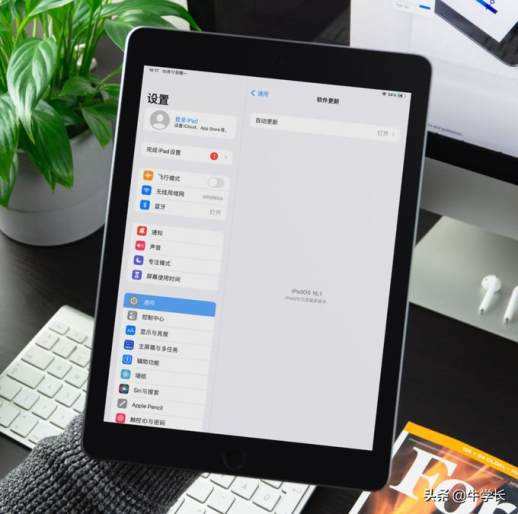
大多数iPad用户在升级iPadOS 16之前并未进行数据备份。现在想要保资料降级到 iPadOS 15,该如何操作呢?
牛学长教你轻松搞定!
在进行升降级操作前,牛学长始终建议做好数据备份。虽然只有降级iOS系统才会清除iPad数据,但无论是升级还是降级,都应做好充足的准备。
数据备份可选择iTunes进行整机数据备份,或使用牛学长工具选择性备份iPad部分数据,避免因降级、升级失败、iOS系统BUG等原因造成数据丢失。
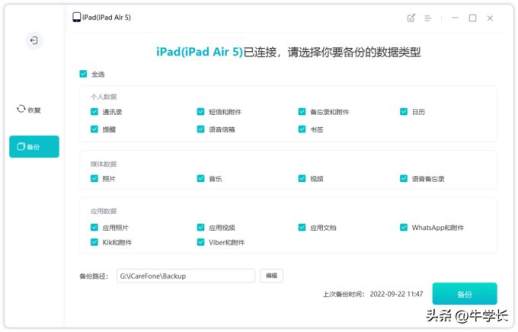
若使用iTunes备份,由于iOS版本差异,在恢复iTunes备份数据时,需要先找到iTunes备份数据,利用文本编辑器打开后搜索“Product”,并将其中的16改为15,再进行iTunes整机数据恢复。但这种方法可能存在文件损坏、恢复失败等风险。
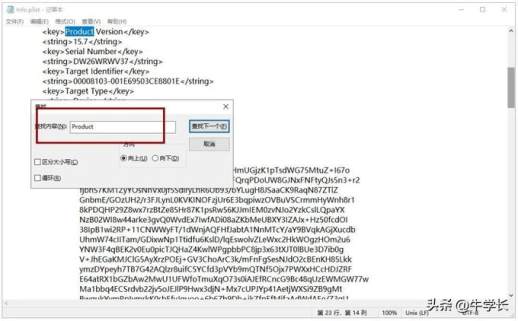
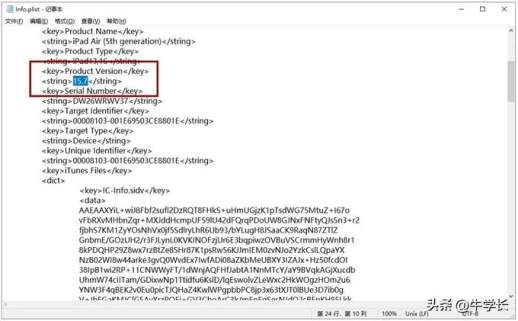
数据备份完成后,即可开始iPadOS 16降级操作。这里使用的是牛学长苹果手机修复工具。
该工具操作简单,能有效减少降级过程中出现的系统问题,对小白用户更加友好。
操作指引:
第1步:下载并安装牛学长苹果手机修复工具。通过数据线连接设备与电脑,点击界面最下方的“iOS降级”。
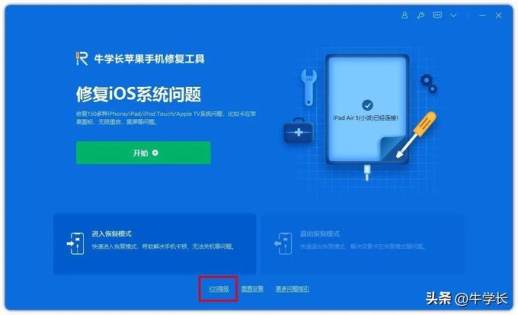
Ps:牛学长 iOS16 专属 20¥ 优惠免费领取,折扣码:ZM10HD。Ts站点所有产品通用,兑换使用。
第2步:降级界面分为“标准降级”和“深度降级”,请仔细阅读说明内容。
由于 iPadOS 16 降级 iPadOS 15 正式版属于跨大版本降级,因此这里需要选择“深度降级”模式。
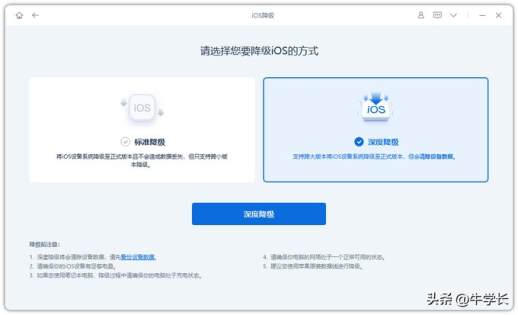
第3步:进入降级固件下载界面,可自行查看“可降级iOS固件”,然后点击下载。
注意!若苹果关闭验证通道,将无法再降级到iPadOS 15系统,也无法再下载相关固件包。
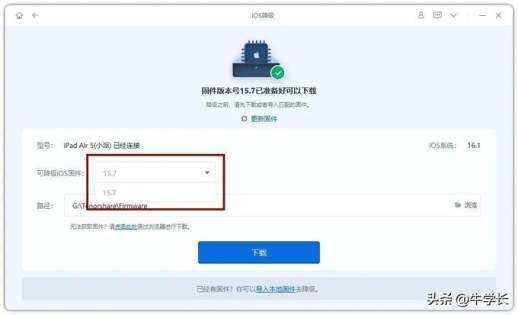
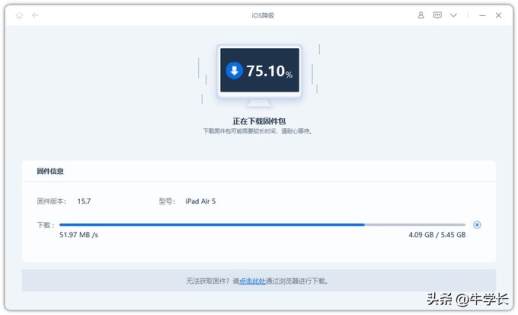
第4步:iPadOS系统降级成功。固件下载完成后,即可开始降级流程,等待降级进度条走完即可。
如果降级过程出现iOS系统故障,如白苹果、恢复模式等,可以使用该工具的“修复iOS系统问题”功能进行系统修复。

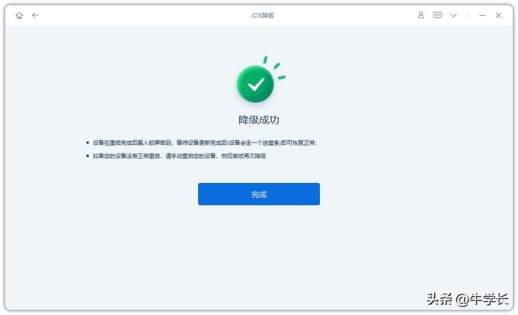
/////
通过以上教程,你已经成功将iPad降级到iPadOS 15了!
如果在降级过程中遇到iOS系统故障,欢迎在评论区留言,牛学长将竭诚解决!
